Aplikace Outlook nabízí širokou škálu rozšíření a propojení od externích vývojářů. Jaký je rozdíl mezi těmito doplňky a konektory, jak se používají a zda je bezpečné je používat? Na tyto otázky vám odpovíme.
Rozdíl mezi doplňky a konektory
Doplňky a konektory slouží k propojení aplikace Outlook s aplikacemi třetích stran. Mezi tyto aplikace patří populární služby jako Dropbox, Trello nebo Slack, ale i specializované nástroje pro podnikové účely, například pro správu výdajů, CRM nebo videokonference. Společným cílem je umožnit uživateli pracovat s jinými aplikacemi přímo z prostředí Outlooku.
Zásadní rozdíl mezi doplňkem a konektorem spočívá ve směru integrace. Doplněk umožňuje aplikaci Outlook odesílat data do jiné aplikace, zatímco konektor umožňuje externí aplikaci odesílat informace do Outlooku.
Doplňky jsou dostupné pouze pro e-mailové účty využívající Exchange, a to jak pro bezplatné účty Outlook.com, live.com, hotmail.com, tak pro placené firemní účty Microsoft. Uživatelé jiných typů účtů, jako je Gmail nebo Yahoo!, nebudou mít možnost „Získat doplňky“ aktivní.
Jako příklad lze uvést doplněk a konektor pro Trello. Doplněk Trello umožňuje vytvářet a upravovat úkoly v Trellu přímo z e-mailové zprávy. Konektor Trello naopak umožňuje Trellu zasílat upozornění a připomenutí přímo do aplikace Outlook.
Doplňky se dělí na dva hlavní typy: doplňky s tlačítky a doplňky zvýrazňující části e-mailu.
Doplňky s tlačítky přidávají do pásu karet Outlooku tlačítko, po jehož kliknutí se aktivuje funkce doplňku. Například odeslání e-mailu do Trello jako nový úkol nebo zaslání obsahu e-mailu do kanálu Slack. V tomto případě se obsah e-mailu odesílá do služby třetí strany.
Doplňky pro zvýraznění obsahu po instalaci informují Outlook o typech informací, se kterými pracují, například o zeměpisných datech pro mapové doplňky. Po otevření e-mailu Outlook vyhledá tyto informace, jako je adresa, a zvýrazní je. Kliknutím na zvýrazněný obsah se informace, v tomto případě adresa, odešlou službě třetí strany k zobrazení na mapě.
Konektory se mírně liší tím, že veškerá jejich činnost probíhá na straně externí služby. Konektory nemají tlačítka ani zvýraznění obsahu, ale pouze umožňují externí aplikaci zasílat oznámení a upozornění do Outlooku.
Je instalace doplňků a konektorů bezpečná?
Ano, pokud je instalujete z oficiálního Microsoft Storu. Doplňky využívají JavaScript k provádění akcí, a proto Microsoft pečlivě ověřuje všechny doplňky před jejich publikováním v obchodě. V Microsoft Storu si můžete prohlédnout prohlášení o ochraně osobních údajů a smluvní podmínky pro každý doplněk.
Doplňky mají přístup pouze k datům v e-mailové zprávě, se kterou aktuálně pracujete, ať už používají tlačítko nebo zvýraznění obsahu.
Pokud důvěřujete procesu ověřování společnosti Microsoft, můžete si být jisti, že doplňky jsou bezpečné. Pro zájemce poskytuje Microsoft podrobné informace o svých ověřovacích procesech, pravidlech pro vývojáře a procesu sandboxingu, ve kterém jsou všechny doplňky spouštěny.
Zatímco doplňky zpracovávají data v aplikaci Outlook, konektory pouze umožňují externím službám zobrazovat oznámení a upozornění v Outlooku. Microsoft sice ověřuje konektory, ale primárně musíte důvěřovat dané externí službě. Nicméně, pokud již máte u této služby účet, pravděpodobně s jejich používáním souhlasíte.
Vždy doporučujeme instalovat doplňky a konektory pouze z Microsoft Storu.
Jak se doplňky a konektory přidávají do Outlooku?
Postup přidávání doplňků a konektorů do Outlooku je stejný pro desktopového klienta i webovou aplikaci. Pokud nainstalujete doplněk nebo konektor v jednom prostředí, automaticky se nainstaluje i v druhém.
Rozhraní pro přidávání doplňků a konektorů je v obou prostředích totožné, pouze se k němu dostáváte mírně odlišným způsobem.
Postup pro klienta Outlook
V klientovi Outlook klikněte na tlačítko Domů a poté na „Získat doplňky“.
Postup pro webovou aplikaci Outlook
Ve webové aplikaci klikněte na tři tečky v pravém horním rohu při prohlížení e-mailu.
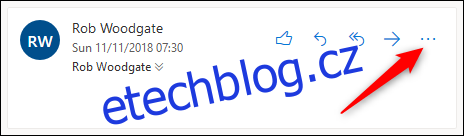
V zobrazené kontextové nabídce sjeďte dolů a klikněte na „Získat doplňky“.

Od tohoto momentu je proces hledání a instalace doplňků a konektorů stejný v obou prostředích. Otevře se panel „Doplňky a konektory“.
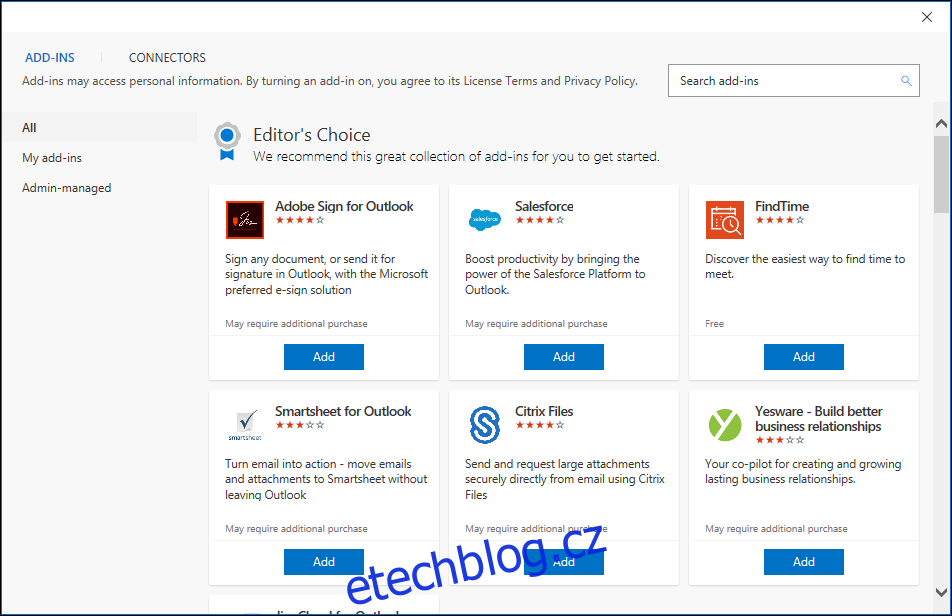
Panel se otevře na kartě „Doplňky“. Pro přidání konektoru klikněte na kartu „Konektory“.
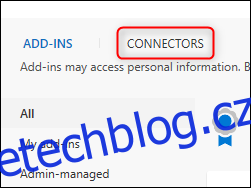
Proces je stejný pro oba typy rozšíření, proto se zaměříme na přidání doplňku. Doplňky jsou řazeny abecedně, případně můžete využít vyhledávací pole v pravém horním rohu k rychlému nalezení konkrétní služby. Během psaní vyhledávání automaticky filtruje výsledky. Klikněte na požadovaný doplněk, v tomto případě Trello.
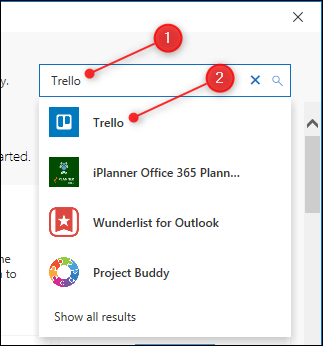
Klikněte na tlačítko „Přidat“ a doplněk se nainstaluje.
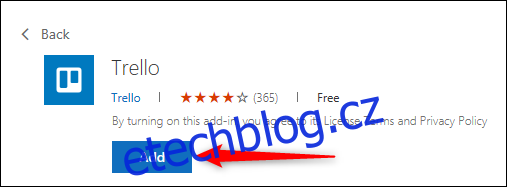
Panel Doplňky a konektory zavřete kliknutím na „x“ v pravém horním rohu. Nyní se při otevření jakéhokoli e-mailu v záložce Domů na pásu karet zobrazí dvě tlačítka Trello.
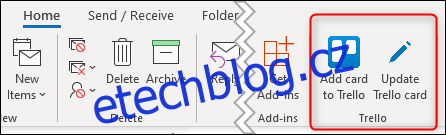
Instalace doplňku se projeví různým způsobem v závislosti na jeho funkcích. Například doplněk Giphy přidává do nových e-mailů tlačítko pro vkládání GIFů, zatímco Mapy Bing zvýrazňují adresy v e-mailech a umožňují jejich zobrazení na mapě.
Doplněk Trello byl nainstalován pomocí klienta Outlook a automaticky se přidal i do webové aplikace.
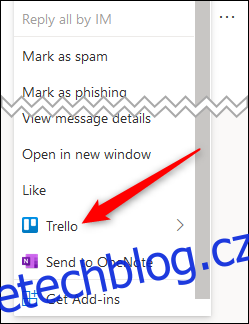
Přístup k doplňkům ve webové aplikaci přes tři tečky a posouvání dolů je poněkud nepraktický, proto je možné si doplňky připnout pro snadnější přístup. Klikněte na Nastavení > Zobrazit všechna nastavení Outlooku.
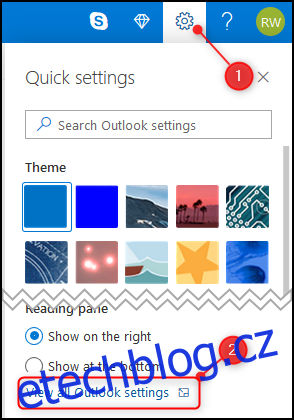
Otevřete E-mail > Přizpůsobit akce.
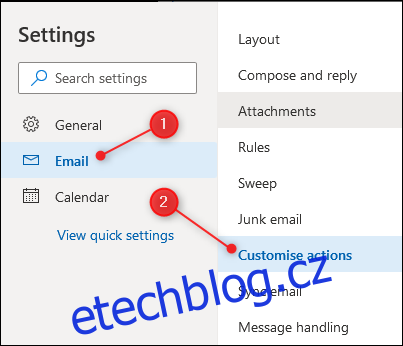
V sekci „Povrch zprávy“ zaškrtněte políčko u doplňku, který chcete připnout.
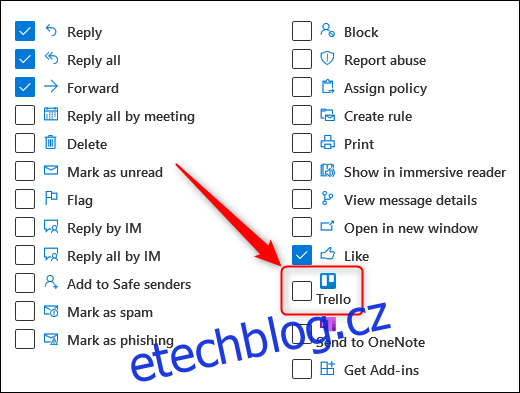
Tím se přidá tlačítko Trello k ikonám, které se zobrazují při čtení příchozích e-mailů.
Pokud chcete, aby se váš doplněk používal při psaní zprávy, přejděte do sekce „Panel nástrojů“ a aktivujte ho tam.
Po aktivaci doplňku klikněte v pravém horním rohu na „Uložit“ a ikona doplňku se zobrazí ve vašem e-mailu.
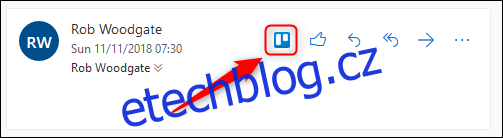
Jak se doplňky a konektory odstraňují z Outlooku?
Odstranění doplňku nebo konektoru je velmi jednoduché. Otevřete panel Doplňky a konektory buď v klientovi (Domů > Získat doplňky) nebo ve webové aplikaci (tři tečky > Získat doplňky) a klikněte na „Moje doplňky“ (pokud jste na kartě Konektory, tato možnost se nazývá „Nakonfigurováno“).
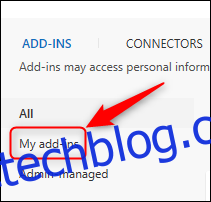
Vyhledejte doplněk, který chcete odinstalovat, klikněte na tři tečky a v zobrazené nabídce zvolte „Odebrat“.
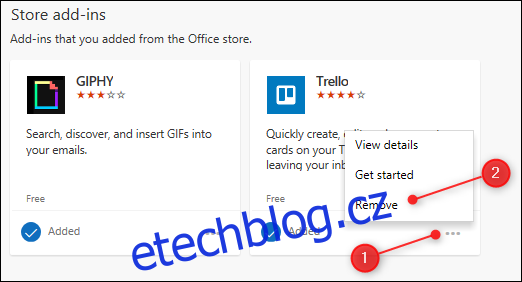
Panel Doplňky a konektory zavřete pomocí „x“ vpravo nahoře. Doplněk bude okamžitě odstraněn z klienta i webové aplikace.
Vyplatí se používat doplňky a konektory?
Pokud používáte služby, které nabízejí doplňky nebo konektory pro Outlook, rozhodně je doporučujeme vyzkoušet. Možnost odeslat přílohu přímo do Dropboxu, sdílet e-mail na Slacku nebo převést e-mail na úkol v Trellu nebo Jiře, to vše vám může výrazně ušetřit čas. Mnoho doplňků je sice placených, zejména těch určených pro firemní použití, ale mnoho je jich k dispozici zdarma.
Kromě doplňků určených pro konkrétní služby existují i volně dostupné doplňky pro různé nástroje, jako je Giphy nebo Boomerang, které rozšiřují funkcionalitu Outlooku. Neexistuje jeden univerzální doplněk nebo konektor, který byste měli nutně používat, ale určitě stojí za to si některé z nich vyzkoušet.
Jak bylo zmíněno výše, Microsoft ověřuje všechny doplňky a konektory. Navíc zveřejňuje podrobnosti o ochraně osobních údajů a smluvní podmínky v obchodě, takže si můžete být jisti, že jsou bezpečné.
Celkově se jedná o snadný a intuitivní systém, který přidává zajímavé funkce, a obvykle vás to nic nestojí.